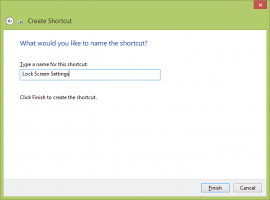როგორ ვნახოთ Windows 10-ში პროცესთან დაკავშირებული სერვისები
როდესაც თქვენი Windows კომპიუტერი იწყება, ბევრი პროგრამა იხსნება გაშვებისას. ზოგიერთ ხანგრძლივ პროცესს, რომელიც ძირითადად ასრულებს სისტემის ფუნქციებს, ეწოდება სერვისები. სერვისის პროცესებს ჩვეულებრივ არ აქვთ მომხმარებლის ინტერფეისი და არ ურთიერთობენ მომხმარებელთან. ყველაზე ცნობილი სერვისის პროცესია svchost.exe, რომელსაც ყოველთვის აქვს მრავალი ინსტანცია გაშვებული და პასუხისმგებელია Windows-ის ბევრ სერვისზე, მაგ. Windows განახლების ან სამოქმედო ცენტრის შეტყობინებები. თქვენ შეგიძლიათ მარტივად შეამოწმოთ რომელი სერვისები მუშაობს მისი პროცესიდან. მიჰყევით ამ მარტივ ინსტრუქციებს, რომ გაიგოთ როგორ.
ყველაფერი რაც ჩვენ გვჭირდება არის Windows Task Manager.
- გახსენით სამუშაო მენეჯერი დაჭერით Ctrl + ცვლა + ესკ მალსახმობი კლავიატურაზე ან დავალების ზოლზე მარჯვენა ღილაკით.

- გადაერთეთ დეტალების ჩანართზე.
- დააწკაპუნეთ სასურველ პროცესზე მარჯვენა ღილაკით. დავუშვათ svchost.exe პროცესის კონკრეტული მაგალითი მოიხმარს უამრავ მეხსიერებას და გსურთ გაიგოთ რომელი სერვისი იწვევს ამას, შემდეგ დააწკაპუნეთ svchost.exe-ის ამ მაგალითზე და აირჩიეთ
გადადით სერვის(ებ)ზე.

სერვისების ჩანართი ავტომატურად გაიხსნება და svchost.exe პროცესის არჩეული ინსტანციის მიერ შექმნილი ყველა სერვისი მონიშნული იქნება.
Სულ ეს არის. ასევე, სამუშაო მენეჯერი გაძლევთ საშუალებას შეაჩეროთ და გადატვირთოთ სერვისები მისი ჩანართებიდან.